实验四图形图像的技术
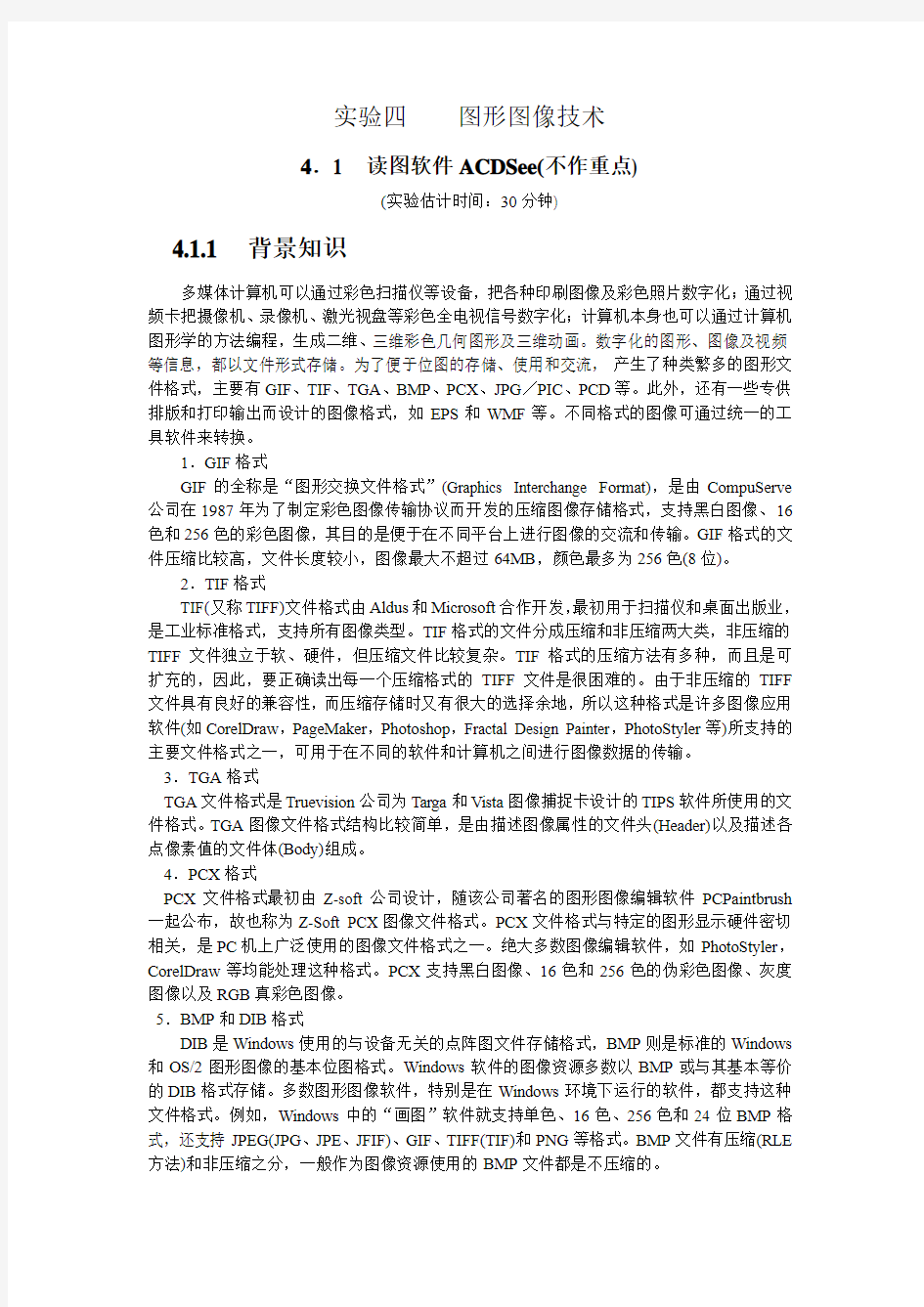
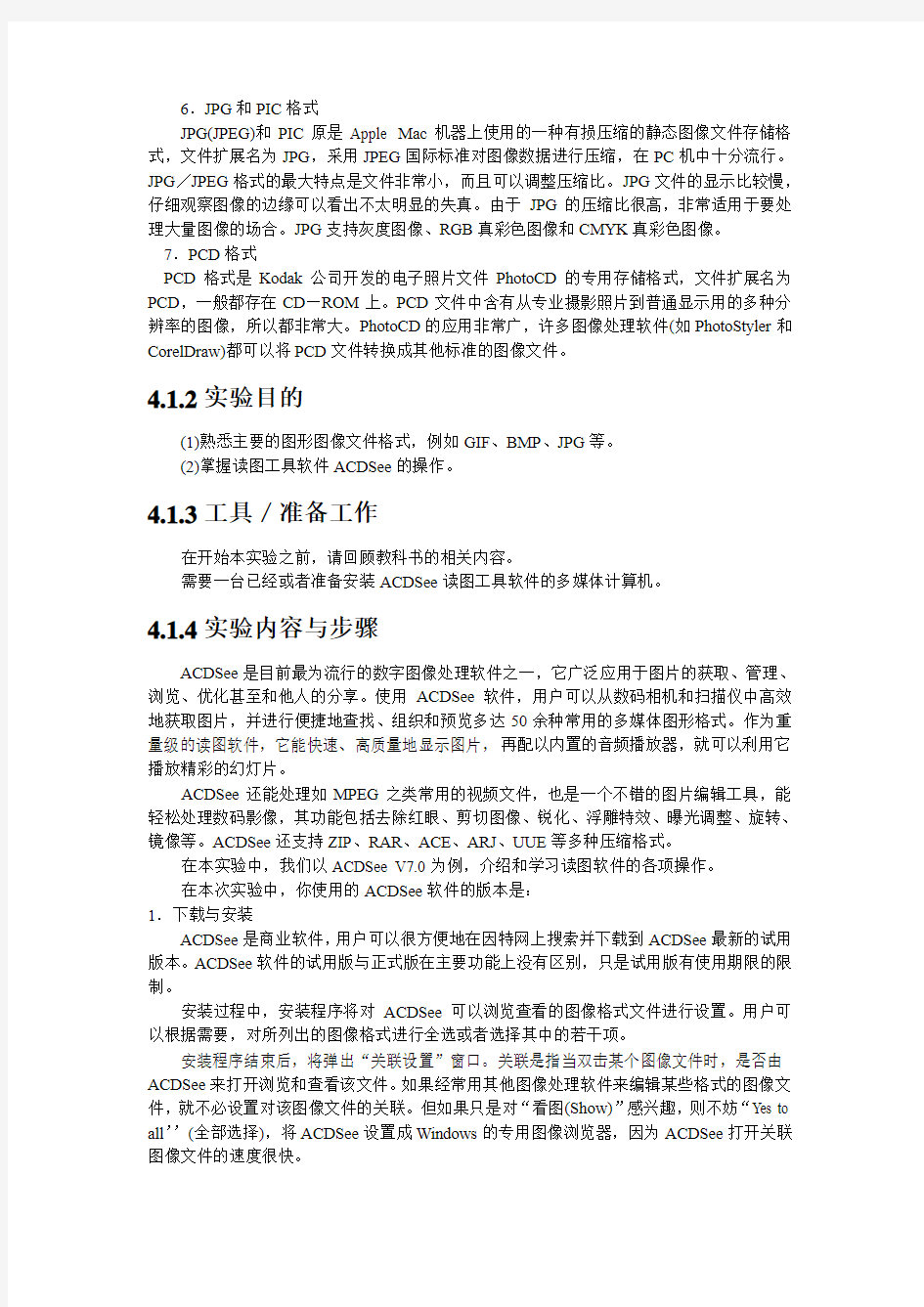
实验四图形图像技术
4.1 读图软件ACDSee(不作重点)
(实验估计时间:30分钟)
4.1.1 背景知识
多媒体计算机可以通过彩色扫描仪等设备,把各种印刷图像及彩色照片数字化;通过视频卡把摄像机、录像机、激光视盘等彩色全电视信号数字化;计算机本身也可以通过计算机图形学的方法编程,生成二维、三维彩色几何图形及三维动画。数字化的图形、图像及视频等信息,都以文件形式存储。为了便于位图的存储、使用和交流,产生了种类繁多的图形文件格式,主要有GIF、TIF、TGA、BMP、PCX、JPG/PIC、PCD等。此外,还有一些专供排版和打印输出而设计的图像格式,如EPS和WMF等。不同格式的图像可通过统一的工具软件来转换。
1.GIF格式
GIF的全称是“图形交换文件格式”(Graphics Interchange Format),是由CompuServe 公司在1987年为了制定彩色图像传输协议而开发的压缩图像存储格式,支持黑白图像、16色和256色的彩色图像,其目的是便于在不同平台上进行图像的交流和传输。GIF格式的文件压缩比较高,文件长度较小,图像最大不超过64MB,颜色最多为256色(8位)。
2.TIF格式
TIF(又称TIFF)文件格式由Aldus和Microsoft合作开发,最初用于扫描仪和桌面出版业,是工业标准格式,支持所有图像类型。TIF格式的文件分成压缩和非压缩两大类,非压缩的TIFF文件独立于软、硬件,但压缩文件比较复杂。TIF格式的压缩方法有多种,而且是可扩充的,因此,要正确读出每一个压缩格式的TIFF文件是很困难的。由于非压缩的TIFF 文件具有良好的兼容性,而压缩存储时又有很大的选择余地,所以这种格式是许多图像应用软件(如CorelDraw,PageMaker,Photoshop,Fractal Design Painter,PhotoStyler等)所支持的主要文件格式之一,可用于在不同的软件和计算机之间进行图像数据的传输。
3.TGA格式
TGA文件格式是Truevision公司为Targa和Vista图像捕捉卡设计的TIPS软件所使用的文件格式。TGA图像文件格式结构比较简单,是由描述图像属性的文件头(Header)以及描述各点像素值的文件体(Body)组成。
4.PCX格式
PCX文件格式最初由Z-soft公司设计,随该公司著名的图形图像编辑软件PCPaintbrush 一起公布,故也称为Z-Soft PCX图像文件格式。PCX文件格式与特定的图形显示硬件密切相关,是PC机上广泛使用的图像文件格式之一。绝大多数图像编辑软件,如PhotoStyler,CorelDraw等均能处理这种格式。PCX支持黑白图像、16色和256色的伪彩色图像、灰度图像以及RGB真彩色图像。
5.BMP和DIB格式
DIB是Windows使用的与设备无关的点阵图文件存储格式,BMP则是标准的Windows 和OS/2图形图像的基本位图格式。Windows软件的图像资源多数以BMP或与其基本等价的DIB格式存储。多数图形图像软件,特别是在Windows环境下运行的软件,都支持这种文件格式。例如,Windows中的“画图”软件就支持单色、16色、256色和24位BMP格式,还支持JPEG(JPG、JPE、JFIF)、GIF、TIFF(TIF)和PNG等格式。BMP文件有压缩(RLE 方法)和非压缩之分,一般作为图像资源使用的BMP文件都是不压缩的。
6.JPG和PIC格式
JPG(JPEG)和PIC原是Apple Mac机器上使用的一种有损压缩的静态图像文件存储格式,文件扩展名为JPG,采用JPEG国际标准对图像数据进行压缩,在PC机中十分流行。JPG/JPEG格式的最大特点是文件非常小,而且可以调整压缩比。JPG文件的显示比较慢,仔细观察图像的边缘可以看出不太明显的失真。由于JPG的压缩比很高,非常适用于要处理大量图像的场合。JPG支持灰度图像、RGB真彩色图像和CMYK真彩色图像。7.PCD格式
PCD格式是Kodak公司开发的电子照片文件PhotoCD的专用存储格式,文件扩展名为PCD,一般都存在CD—ROM上。PCD文件中含有从专业摄影照片到普通显示用的多种分辨率的图像,所以都非常大。PhotoCD的应用非常广,许多图像处理软件(如PhotoStyler和CorelDraw)都可以将PCD文件转换成其他标准的图像文件。
4.1.2实验目的
(1)熟悉主要的图形图像文件格式,例如GIF、BMP、JPG等。
(2)掌握读图工具软件ACDSee的操作。
4.1.3工具/准备工作
在开始本实验之前,请回顾教科书的相关内容。
需要一台已经或者准备安装ACDSee读图工具软件的多媒体计算机。
4.1.4实验内容与步骤
ACDSee是目前最为流行的数字图像处理软件之一,它广泛应用于图片的获取、管理、浏览、优化甚至和他人的分享。使用ACDSee软件,用户可以从数码相机和扫描仪中高效地获取图片,并进行便捷地查找、组织和预览多达50余种常用的多媒体图形格式。作为重量级的读图软件,它能快速、高质量地显示图片,再配以内置的音频播放器,就可以利用它播放精彩的幻灯片。
ACDSee还能处理如MPEG之类常用的视频文件,也是一个不错的图片编辑工具,能轻松处理数码影像,其功能包括去除红眼、剪切图像、锐化、浮雕特效、曝光调整、旋转、镜像等。ACDSee还支持ZIP、RAR、ACE、ARJ、UUE等多种压缩格式。
在本实验中,我们以ACDSee V7.0为例,介绍和学习读图软件的各项操作。
在本次实验中,你使用的ACDSee软件的版本是:
1.下载与安装
ACDSee是商业软件,用户可以很方便地在因特网上搜索并下载到ACDSee最新的试用版本。ACDSee软件的试用版与正式版在主要功能上没有区别,只是试用版有使用期限的限制。
安装过程中,安装程序将对ACDSee可以浏览查看的图像格式文件进行设置。用户可以根据需要,对所列出的图像格式进行全选或者选择其中的若干项。
安装程序结束后,将弹出“关联设置”窗口。关联是指当双击某个图像文件时,是否由ACDSee来打开浏览和查看该文件。如果经常用其他图像处理软件来编辑某些格式的图像文件,就不必设置对该图像文件的关联。但如果只是对“看图(Show)”感兴趣,则不妨“Yes to all’’(全部选择),将ACDSee设置成Windows的专用图像浏览器,因为ACDSee打开关联图像文件的速度很快。
程序安装完成后,将在Windows桌面上放置ACDSee的快捷图标,以方便用户使用。什么是关联:指系统为某种类型的应用文件和相关程序文件之间建立一种链接。当用户
要使用这种类型的应用文件时,系统就会自动调用程序文件,对应用文件进行解释或显示(这里图像文件就是应用文件,而ACDsee就是程序文件)。
2.ACDSee操作界面
双击WiIldows桌面上的ACDSee快捷图标,就可以启动ACDSee,进入其操作窗口。3.图片浏览
为浏览图片,可按以下步骤进行:
步骤1:先在ACDSee窗口左边的目录窗口中选择图片所在的盘符和目录。这时,在文件显示窗口中将显示图片文件的缩略图标,而在图像显示窗口则显示出当前所选文件的预览图像。
步骤2:双击要浏览的图片文件的缩略图标,该图片就显示在ACDSee窗口中。
步骤3:若还想浏览当前目录下的其他图片,只需要单击工具栏上的Next(下一个)按钮,或者按键盘空格键即可。
目前,网络上和一般软件中使用的静态图像格式ACDSee基本都支持。ACDSee为不同格式的图像文件准备了不同样式的图标。在安装完成ACDSee之后,ACDSee就会自动建立关联,并把所有能查看的图像文件根据其文件属性赋予的图标,用户可以根据图标来判断该文件是否能被ACDSee查看,并大致了解该文件的类型。
步骤4:如果要显示上一张图片,可单击工具栏上的Previous(前一个)按钮,或者单击键盘的退格键。
步骤5:如果需要把当前图像放大,可单击工具栏上的zoom in(放大)按钮,或者是小键盘上的+键;反之,如果要缩小当前图像,只需要单工具栏上的Zoom Out(缩小)按钮,或者是小键盘上的-键;如果要使图像适应ACDSee窗口的大小,只需要单击小键盘上的*键。
步骤6:ACDSee还支持以幻灯方式显示,即用户无需点击或者按键,ACDSee在间隔一段时间后会自动切换到下一张图像并显示。单击工具栏上的“Auto Advance”按钮,可进行幻灯显示。具体的时间间隔可由用户自行设定,也可使用默认值。
步骤7:为设置幻灯显示的时间间隔以及其他一些属性参数,可在view(查看)菜单中单击Slide Show…(幻灯显示)命令。参数设定完毕,单击OK按钮即可。
4.图像文件管理
ACDSee支持对当前显示的图像进行各种编辑操作,例如移动、复制、删除等。
为移动文件,可按以下步骤进行:
步骤1:如果要把当前图像移动到其他目录下,只需单击工具栏上的Move to(移动到)按钮,或是按快捷键ALT+M。
步骤2:在Move Files(移动文件)对话框内选择要移动到的目标文件夹,单击OK按钮。
步骤3:如果在目标目录内已经有相同的文件存在,系统将提示用户选择是替换、跳过、重命名还是询问等操作。ACDSee判断两个图像文件是否相同的依据是其文件名。
步骤4:如果选择Ask(询问)选项,当要移动的目录内有相同的文件存在时,ACDSee 会显示当前两个文件的内容和名称,用户可以通过直接查看来进行选择和操作。
步骤5:如果要复制当前图像文件,可单击工具栏上的Copy T0(复制到)按钮。复制和移动过程基本相同,所不同的是,移动后原文件夹中的文件被删除,而复制后在原文件夹中仍保留该文件。
步骤6:如果要删除当前图像文件,可单击工具栏上的Delete(删除)按钮,或按Del键。5.文件关联
在Tools(工具)菜单中单击File Associations…(文件关联)命令,打开Shell Integration(外壳整合)框,在Image选项卡中设置。
在Archive(压缩文件类型) 选项卡中,选择ACDSee可以直接打开并查看图像文件的压缩文件类型。这样,在没有安装压缩软件时也可以通过ACDSee打开压缩文件。
在Shortcut Menu选项卡中,控制鼠标右键菜单的显示。
观察并记录:在Shell Integration(外壳整合)对话框中:
(1) 可以由ACDSee关联的图像文件类型有种。其中,你比较熟悉的有:
(2) 可以由ACDSee关联的视频文件类型有种。其中,你比较熟悉的有:
(3) 可以由ACDSee关联的音频文件类型有种。其中,你比较熟悉的有:
(4) 可以由ACDSee关联的压缩文件类型有种。其中,你比较熟悉的有:
6.常用操作
常用操作包括查看文件属性、以全屏幕方式或浏览器查看图像文件、添加到收藏夹、查找图像文件、设置显示方式和外接设备使用等。
步骤1:单击工具栏上的Properties按钮,查看当前图像文件的属性。
可以在文件菜单选项卡中查看当前文件的基本性质和基本资料。
可以在Database选项卡中空白框中填写与当前图像文件的资料。
步骤2:在View中单击Full Screen命令,可全屏幕查看。
步骤3:为使用浏览器查看图像,可单击工具栏上的Browse按钮。ACDSee的浏览界面是其基本使用界面,操作方法与Windows资源管理器基本相同。
步骤4:双击文件显示窗口内的文件夹图标,或者是工具栏上的Up(上一层)按钮,可返回上一级文件夹。在文件显示窗口内可选择需要的文件夹,双击进入该文件夹。找到并单击选择要查看的图像文件,在图像显示窗口内将会显示该图片的缩略图。双击该文件,或者按回车键,可进入图像显示界面。
步骤5:添加到收藏夹。具体方法是:首先在目录窗口中指定硬盘上的一个文件目录作为自己的图像收藏夹;然后,在窗口工具栏上单击Add to Favorites(收藏夹)按钮,并在弹出的对话框内填写收藏夹的名称,单击“OK”按钮保存。
步骤6:查找图像文件。单击工具栏上的Search(查找)按钮,或者在View菜单中单击Search 命令,可在出现的Search对话框中输入或选择要查找的文件名和其他查找条件。单击Start(开始查找)按钮,进行搜索。ACDSee会显示查找结果,并过滤掉其他不符合条件的资料,以方便用户使用。
步骤7:设置显示方式。用户可以自行设定文件显示窗口内的文件显示方式。方法是:在View菜单的View Mode(显示方式)命令中进行选择。其中,Filmstrip(缩略图)是显示所有支持的图像文件的缩略图,即缩小的图像样式。其他如Thumbnails(大图标)、Icons(小图标)、List(列表)、Details(详细资料)的显示方式和Windows的显示方式相同。
步骤8:外接设备使用。ACDSee支持很多外接设备,如扫描仪、数码相机、打印机等,并可以直接在窗口中使用这些外接设备。在ACDSee窗口的工具栏中单击Acquire(获取)命令,可从扫描仪获取图像资料(From Scanner…),从数码相机获得图像资料(From Camera or Card Reader…),或者对当前图像资料进行打印等。
7.用ACDSee编辑图像
ACDSee支持一些简单的图像编辑操作,具体操作如下:
步骤1:选择图像,在Modify(修改)菜单中单击Edit Mode(编辑模式)命令,进入编辑图像界面。
步骤2:查看。进入编辑界面后,工具栏上的Scroll tool按钮是凹陷(被选中)的,鼠标是手的形状。这时,用户可以按住鼠标,然后移动鼠标来回拖动,使大画面移动,从而查看被屏幕遮住的部分。
步骤3:剪切图像。在Modify菜单中单击Crop…(剪切)命令,这时,鼠标左键拖动选择要剪切的图像区域。选择完毕后松开鼠标左键,图像上会用虚线框显示所选区域。如果不满意,可以重新操作。
步骤4:在所选区域内双击鼠标,就可以把这部分图像剪切下来。再单击工具栏上的Save as…按钮,可以保存这部分图像。这里,剪切的图像只能是矩形,并且被剪切后,原图像不会开天窗,仍保持不变。
步骤5:调整图像大小。在Modify菜单中单击Resize…(调整大小)命令,在弹出的对话框中可以调整当前图像文件的显示大小。
步骤6:左右旋转调整。单击工具栏上的Rotate I,eft(左旋)和Rotate Right(右旋)按钮,可以使图像旋转或颠倒。
步骤7:在Modify,菜单中单击Rotate/Flip…(旋转,翻转)命令,在弹出的对话框中可进一步使图像上下或左右翻转。
步骤8:调整色彩。在Modify,菜单中单击Color(颜色)命令等,可在相应的对话框中,通过调整滑杆的位置,分别对色调、色彩饱和度、亮度等进行调整,也可以随意设定基本参数的数值,从而改变图像。在对话框中,有缩略图对调整前、后的图像进行显示对比。
步骤9:柔化和锐化。在Modify,菜单中单击Sharpness(锐化)命令中的各项子命令,可以对图像进行柔化和锐化处理,例如Blur把图像模糊化,使图像变得柔和,或者相反,Sharpen 使图像变得锐化,即加强图像内边界的显示程度。
步骤10:效果。可以通过Modify菜单的Effects(效果)命令设置丰富的图像效果。例如,使用Color子菜单中的命令,可以对图像进行黑白化(底片Negative)、褐色化(Sepia)等颜色效果的处理;使用Artistic子菜单中的命令,可以对图像进行浮雕化(Emboss)等效果的处理,单击Emboss命令,在对话框右侧进行参数设置,从上到下分别为方位角度、深度(上升程序)和重量感。
步骤11:外设命令。对应的命令如去红眼命令(Modify菜单中的Red-eye Reduction…),它主要是针对数码相机在拍摄时可能产生的红眼效果。
ACDSee还提供了其他许多图像编辑命令,用户将这些命令组合运用,就可以创造出丰富和效果良好的图像。
8.ACDSee的设置
在ACDSee窗口的Tools(工具)菜单中单击Options…(选项)命令,进入ACDSee的选项设置对话框。
用户可以在选项设置对话框中选择设置ACDSce的初始显示状态,如是否显示工具栏、状态栏、是否全屏幕、初始窗口位置、图像大小等;选择显示的顺序;选择对文件进行操作的初始设置,以及设置和ACDSee相关的参数选项等。
提示:参数设置中的Gamma校正(Enable gamma correction选项)指的是一种图像校正方式,建议不选择。
Description文件是ACDSee显示图像文件的重要引导文件,请设为隐藏状态。
请记录:熟悉并分析ACDSee选项设置的各项功能,并简单描述如下:
(1)一般参数(General):
(2)浏览器(Browser):
(3)文件列表(File List):
(4)预览(Preview):
(5)文件夹(Folders):
(6)组织(Organize):
(7)日历(Calendar):
(8)文件管理(File Management):
(9)数据库(Database):
(10)查看器(Viewer):
ACDSee还提供了网络在线帮助向导,可以帮助用户快速获得ACDSee的最新信息和相关资料,其命令就是窗口工具栏的InTouch按钮。
请记录:本实验的各项操作能够顺利完成吗?如果不能,请分析原因。
4.2 屏幕抓图HyperSnap-DX
(实验估计时间:40分钟)
4.2.1背景知识
所谓屏幕抓图(又称截图),是指通过专门的工具软件来捕捉计算机屏幕或影视节目中的静态图像或活动图像。屏幕抓图是多媒体作品,尤其是教学软件制作过程中的一项重要操作。如今,在网络上可以搜索到许多功能强大且易学易用的抓图软件,用来抓取屏幕图像或者影视节目中的活动图像等。在本实验中,我们通过使用抓图软件HyperSnap-DX,来掌握屏幕抓图的操作。
HyperSnap-DX是一个屏幕抓图和图片编辑的工具软件,它可以让用户从电脑屏幕上截取的图片达到非常专业的效果,而且操作简单。不仅能抓取标准桌面程序,还支持抓取使用DirectX技术的游戏画面及DVD屏幕,同时还能采用新的去背景功能让用户将抓取后的图形去除不必要的背景。该程序能保存并阅读20多种图形格式图片(包括BMP、GIF、JPEG、TIFF、PCX等)。其功能还包括:用热键或自动计时器从屏幕上抓图,在所抓的图像中显示鼠标轨迹,收集工具,有调色板功能并能设置分辨率,还能选择从扫描仪和数码相机等设备中直接抓图等。
HyperSnap-DX还提供简单的图像编辑和处理功能,比如色彩转换,灰阶或半色调,背景颜色透明化,图像阴影等。
4.2.2实验目的
(1)了解屏幕抓图等多媒体图像处理技术。
(2)通过学习使用HyperSnap-DX工具软件,掌握屏幕抓图等图像处理操作。
4.2.3工具/准备工作
在开始本实验之前,请回顾教科书的相关内容。
需要准备一台已经或者准备安装HyperSnap-DX抓图工具软件的多媒体计算机。
4.2. 4实验内容与步骤
在本实验中,我们通过HyperSnap-DX 5.41中文版的使用,来学习屏幕抓图工具软件的操作。
用户可以通过在搜索引擎中输入软件名称“HyperSnap-DX”,查找、下载和安装最新版本的HyperSnap-DX软件。安装后,屏幕桌面上会有HyperSnap-DX软件的快捷方式图标。
提示:HyperSnap-DX Pro是一款共享软件,在许多网站上都有下载。它需要使用者进行注册,并购买其使用权,但用户即使不注册也能正常使用。但这时,截取的图像的左上角会有HyperSnap-DX的标记出现,表示该软件尚未注册。
1.操作界面
双击桌面上的HyperSnap-DX软件图标,就可以启动HyperSnap-Dx软件。HyperSnap-DX 的操作窗口由5部分组成:
(1)标题栏。包括HyperSnap-DX软件的名称和最小化、最大化、关闭按钮。
(2)菜单栏。包含HyperSnap-DX的所有命令和设置,用户可以在其中选择自己要执行的命令,并截取想要的图像。
(3)主工具栏。包含一些常用命令的图标。
从左到右分别是新建、打开、获取图像、保存、页面设置、打印、粘贴新图像、捕捉设置、激活快捷键、启用声音命令、捕捉窗口/按钮或控件、捕捉选定区域、右转90度,左转90度、剪裁、比例缩放、帮助、缩放等。
在操作界面的左侧另有绘图工具栏。
(4)图像显示窗口。所有被截取的图像,或被编辑后的图像效果都将显示在这个窗口里。
(5)状态栏。显示HyperSnap-DX的当前工作状态和一些简单提示。
2.“捕捉”菜单
HyperSnap-DX最常用的功能是截取图像。在HyperSnap-DX的“捕捉”菜单中包含了多种截图方式,分别是:
(1)全屏幕。在“捕捉”菜单中单击“全屏幕”命令,HyperSnap-DX就会在图像显示窗口内显示截取的全屏幕图像,即整个屏幕上的所有图像都被整体截取下来,并保存为图片。
(2)窗口或控件。在“捕捉”菜单中单击“窗口或控件”命令,这时,HyperSnap—DX会自动最小化,并在屏幕上出现一个选取区。用户可以根据自己的需要选择要截取的窗口。移动鼠标时,白色边框会随鼠标而移动;选择时,白色边框会闪动,告诉用户选择的大小和范围;选择完毕,单击鼠标左键,确定要截取的窗口,单击右键取消选择。
(3)选定(矩形)区域。当用户需要截取一个不是Windows窗口的区域时,就要使用“捕捉”菜单下的“选定区域”命令,HyperSnap-DX会自动最小化,并切换到桌面上。用户在需要截取的区域左上角按下鼠标左键。这时随着用户鼠标的不断移动,会出现一个白色的虚线框,并在中心有大小的提示。HyperSnap-DX将自动把用户选择好的图像截取下来。在选择中,单击右键将取消刚才的选择,以便重新选择。
(1)以捕捉“窗口或控件”图像为例,屏幕抓图的操作步骤是:
步骤1:在“捕捉”菜单中单击“窗口或控件”命令,或者在工具栏中单击“捕捉窗口、按钮或控件”按钮,指定捕捉操作的对象。
步骤2:将HyperSnap-DX软件的操作界面暂时隐去,可通过鼠标带动光标来指定选择要抓取的画面,选定后,刚抓取的画面将出现在HyperSnap-DX窗口中。
步骤3:将抓取的画面以“另存为”方式保存成指定的文件格式,例如JPG格式。
在“捕捉”菜单中还有很多其他的命令,例如“启动特殊捕捉…”命令等。
(2)请通过自己的操作,实际感受以下的“捕捉”功能,并做简单描述:
虚拟桌面:
按钮:
活动窗口:
活动窗口(不带边框):
自由捕捉:
移动上次区域:
多区域捕捉:
仅捕捉鼠标指针:
重复上次捕捉:
HyperSnap-DX同时还为每条截图命令设置了快捷键。
(3)请尝试应用HyperSnap-DX进行屏幕抓图。操作能够顺利完成吗?如果不能,请分析原因。
3.“图像”菜单
作为一款图像处理工具软件,HyperSnap-DX还在“图像”菜单中提供了一些方便的图像处理工具。
(1)请通过自己的操作,实际感受以下“图像”功能,并做简单描述:
1)剪裁:
2)带状区剪切翻转(水平、垂直):
3)更改分辨率:
4)比例缩放:
5)自动修剪:
6)水印:
7)镜像(水平、垂直):
8)旋转(右转90度、左转90度、反转、任意角度):
9)修剪:
10)马赛克:
11)浮雕:
12)尖锐或涂污:
13)阴影:
14)框架:
提示:HyperSnap-DX的主要功能基本上都在“捕捉”和“图像”两个菜单中,读者应重点掌握这两个菜单的使用方法。
(2)请尝试应用H)rpcrSnap-DX的“图像”处理功能,对抓取的屏幕图像进行适当处理。操作能够顺利完成吗?如果不能,请说明原因。
4.“颜色”菜单
在HyperSnap-DX窗口的“颜色”菜单中,提供了一些方便的图像颜色处理工具。例如颜色分辨率等。
其中,分辨率是指每英寸图像上的像素点数,图像的分辨率越高,图像就越清晰,色彩越艳丽。变更颜色分辨率,就是把图像预先设定好的分辨率根据用户的需要进行重新设定。
(1)请通过自己的操作,实际感受以下“颜色’’功能,并做简单描述:
1)黑白:
2)半色调:
3)灰度:
4)颜色修正:
5)反转黑白:
6)反转彩色:
7)替代颜色:
8)统计颜色:
(2)请尝试应用HyperSnap-DX的“颜色”功能,对用HyperSnap-DX抓取的屏幕图像的颜色进行适当调整。操作能够顺利完成吗?如果不能,请说明原因。
5.系统设置
用户可以在HyperSnap-DX的“选项”菜单中,设定HyperSnap-DX的运行参数和热键。操作命令包括配置快捷键等。
其中,快捷键就是热键,是为了用户能方便、快速地使用而设定的。HyperSnap-DX会自动监视键盘,一旦用户按下快捷键,HyperSnap-DX就会自动调用该键所对应的命令。如果更改以后又想恢复系统原来设定的热键,只需要单击默认值按钮就可以了。
(1)请通过自己的操作,实际感受以下“选项”功能,并做简单描述:
1)激活快捷键:
2)激活声音命令:
3)使用键盘控制鼠标:
4)启动及托盘图标:
5)默认图像分辨率:
6)图像位置及背景:
7)OfficeXP风格:
8)注册文件类型:
(2)请尝试应用HyperSnap-DX的“选项”功能,对HyperSnap-DX的屏幕抓图功能进行适当调整。操作能够顺利完成吗?如果不能,请分析原因。
4.2.5实验总结
4.3 QQ的屏幕抓图功能
(实验估计时间:40分钟)
4.3.1实验目的
掌握QQ的屏幕抓图功能和操作方法,方便进行网上交流。
4.3.2实验内容和步骤
QQ的屏幕抓图功能如上图所示。请通过自己的操作,实际感受各种功能,并做简单描述:
1)屏幕截图(ctrl+alt+A):
2)截取菜单项:先按住(ctrl+alt+shift+A),打开菜单项,再松开shift,开始选择区域,
并截取。
3)截取影片图像:
4)截取影片动画:
第一步:登录QQ,然后依次点击“开始/个人设置”菜单,打开QQ设置窗口,接着点击“系统设置”标签,选择“影片截图设置” 项,在这里对截取动态图片的参数进行相关设置。
gif动画是由一帧一帧的静态图片组合起来的,在“每次捕获”处可以设置图片的帧数,这也决定了图片的播放长度;“每间隔”处是设置捕捉每一帧之间的间隔时间,这个时间越短,动画就越连贯;这里还可以设置动画播放的速度,时间越大播放速度就越慢,用它可以做出一些慢镜头的特效,非常有趣。在对截取图片参数进行设置时,如果设置每次捕获的帧数比较多,那么就要将截取动态图片的宽度设置小一些,这样才能达到最佳效果。另外,通常都不能一次性捕捉到最满意的动态图片,在时间上会或多或少有些差异,对这些参数不太了解的可以多试几次,慢慢调整参数设置就可以捕捉到满意的动态图片了。
第二步:播放一段视频文件,同时拖动播放条到需要截取的片段的起始位置,然后打开任一QQ聊天窗口,然后点击“捕捉屏幕”按钮右侧的下三角,在弹出菜单中选择“动态影片截图”项。
第三步:把播放器窗口激活,点击播放按钮,然后马上按下键盘上的“Scroll Lock”键,这时QQ就会自动按照设置的参数截取动态影片,截取完成后,就可以在聊天窗口的消息输入框中看到截取的图片了。用右键点击图片,另存为gif格式的文件即可。
5)影片截图设置:
请尝试使用各种功能。操作能够顺利完成吗?如果不能,请分析原因。
4.4 Turbo Photo 数码照片处理6.3
(实验估计时间:60分钟)
4.4.1 软件简介
Turbo Photo是一个以数码摄影为背景,面向数码相机普通用户和准专业用户而设计的一套集图片管理,浏览,处理增强以及输出为一身的国产软件系统。她能完成数码摄影相关的大部分后期工作,拓展数码摄影的创作手段,从而深化数码相机的应用,给您的生活带来无穷乐趣,给您的工作带来更多方便。
照片自动调整、提高照片质量,皮肤美容、插值、打印、去除噪声、批量处理、浏览与管理....这些是普通数码相机用户最关心的功能,以前,您也许需要3-5个软件来分别完成以上功能,现在您只需要拥有Turbo Photo就能全部轻松搞定。不要认为集成在一起的软件就不专业,效果就不好了。Turbo Photo的设计使用了一流的独创的图像处理技术,使得这些应用的最终效果不逊于任何单项软件,甚至有所超出,譬如她是世界上第一个把皮肤自动识别与美化(磨皮)结合在一起的全自动处理软件,可以在1分钟内达到数字美容的效果;综合去噪技术可以有效去除感光噪声和色彩斑点;同样,首创的,面向问题的‘照片门诊部’可以轻松的解决照片里的多种不足和瑕疵,自动/半自动的将您的照片调整到最佳的曝光与色彩;独具创意的HSB曲线调整、色调大师等功能从新的角度为您的创作提供可能;大量可扩展的边框、配色方案、特效插件等帮助喜欢玩的您创建个人风格的作品...简单的用户界面,大量的向导功能,使得您在第一次使用的时候就能轻松上手,真正做到了简单的操作,专业的效果,让您的数码相机玩起来更有乐趣。
4.4.2实验目的
掌握数码照片处理工具Turbo Photo的操作方法。
4.4.3实验内容和步骤
1、样式请参看菜单帮助-参观特效画廊。
阅读菜单帮助- https://www.360docs.net/doc/2713105705.html,中的内容,重点阅读Turbo Photo软件菜单中的“图像”和“帮助-参观特效画廊”的内容。(也可阅读软件中的帮助文件。)
2、熟悉并使用各种功能,并对使用情况作记录。
操作能够顺利完成吗?如果不能,请分析原因。
图形图像处理技术实训报告参考
武汉科技大学城市学院 实训报告 课程名称图形图像处理技术实训 题目photoshop图像处理综合设计 学部城市学院信息工程学部 专业电子商务(专) 班级1班 姓名姚一杰 指导教师邓娟 2015 年 6 月26 日
实训评分表
图形图像处理技术实训任务书 题目: photoshop图像处理综合设计 一. 实训教学条件要求 实训要求学生一人一组,独立完成,机房需要有安装photoshop cs5以上版本的计算机提供实训使用。 二. 实训任务 整体要求: 在完成每一个任务的时候,都要求认真审题,严格按照任务书要求完成设计,设计要与主题相符,有整体性的策划及设计,切忌堆砌图片,要有艺术创作的能力,设计过程中的步骤请在制作过程中边做边截图保存在实训报告书中,以便能更方便完成报告。设计时,所有作品留3mm的出血。 本实训要求自选两个主题完成系列海报的设计,设计过程中要求自己根据所选的题目搜集素材,制作海报的模板,并根据自己设计的海报模板完成系列海报内容。要求注意的是,系列海报可以是模板相同,模板类似或者风格一致均可,可以参考素材,但是必须原创。最后完成实训报告书并打印上交。 可选题目: 一、中国民族题材 本题材主要是用中国传统元素来综合表达出某一主题,表达出所选主题的系列作品。 1.中国传统文化(传统节日习俗、传统饮食文化、传统精神、传统书籍(国学分类)、 传统美德、古代科技、书法汉字、传统工艺(木版年画、扑灰画、纸马、内画、泥 塑、面塑、糖塑、吹糖人、砖雕、瓷刻、微雕、木偶、皮影、蜡染、刺绣、织锦、 剪纸、风筝、脸谱、面具)、传统戏曲、茶文化等) 2.中国历史人物(名著人物、名族英雄、杰出女性等) 3.中国神话传说(神话传说人物、神话故事等) 4.中国品牌(中国老字号) 5.中国梦(中国梦主题相关均可) 6.中国名胜古迹(五岳、湖泊、楼阁、十大名胜古迹、历史遗迹等)
图形学实验报告
计 算 机 图 形 学 实验指导书 学号:1441901105 姓名:谢卉
实验一:图形的几何变换 实验学时:4学时 实验类型:验证 实验要求:必修 一、实验目的 二维图形的平移、缩放、旋转和投影变换(投影变换可在实验三中实现)等是最基本的图形变换,被广泛用于计算机图形学的各种应用程序中,本实验通过算法分析以及程序设计实验二维的图形变换,以了解变换实现的方法。如可能也可进行裁剪设计。 二、实验内容 掌握平移、缩放、旋转变换的基本原理,理解线段裁剪的算法原理,并通过程序设计实现上述变换。建议采用VC++实现OpenGL程序设计。 三、实验原理、方法和手段 1.图形的平移 在屏幕上显示一个人或其它物体(如图1所示),用交互操作方式使其在屏幕上沿水平和垂直方向移动Tx和Ty,则有 x’=x+Tx y’=y+Ty 其中:x与y为变换前图形中某一点的坐标,x’和y’为变换后图形中该点的坐标。其交互方式可先定义键值,然后操作功能键使其移动。 2.图形的缩放 在屏幕上显示一个帆船(使它生成在右下方),使其相对于屏幕坐标原点缩小s倍(即x方向和y方向均缩小s倍)。则有: x’=x*s y’=y*s 注意:有时图形缩放并不一定相对于原点,而是事先确定一个参考位置。一般情况下,参考点在图形的左下角或中心。设参考点坐标为xf、yf则有变换公式x’=x*Sx+xf*(1-Sx)=xf+(x-xf)*Sx y’=y*Sy+yf*(1-Sy)=yf+(y-yf)*Sy 式中的x与y为变换前图形中某一点的坐标,x’和y’为变换后图形中该点的坐标。当Sx>1和Sy>1时为放大倍数,Sx<1和Sy<1时为缩小倍数(但Sx和Sy
实验二图像的代数运算
昆明理工大学信息工程与自动化学院学生实验报告 ( 2012 —2013 学年第二学期) 一、实验目的 1.了解图像的算术运算在数字图像处理中的初步应用。 2.体会图像算术运算处理的过程和处理前后图像的变化。 二、实验原理 图像的代数运算是图像的标准算术操作的实现方法,是两幅输入图像之间进行的点对点的加、减、乘、除运算后得到输出图像的过程。如果输入图像为A(x,y)和B(x,y),输出图像为C(x,y),则图像的代数运算有如下四种形式: C(x,y) = A(x,y) + B(x,y) C(x,y) = A(x,y) - B(x,y) C(x,y) = A(x,y) * B(x,y) C(x,y) = A(x,y) / B(x,y) 图像的代数运算在图像处理中有着广泛的应用,它除了可以实现自身所需的算术操作,还能为许多复杂的图像处理提供准备。例如,图像减法就可以用来检测同一场景或物体生产的两幅或多幅图像的误差。 使用MATLAB的基本算术符(+、-、*、/ 等)可以执行图像的算术操作,但是在此之前必须将图像转换为适合进行基本操作的双精度类型。为了更方便地对图像进行操作,MATLAB图像处理工具箱包含了一个能够实现所有非稀疏数值数据的算术操作的函数集合。下表列举了所有图像处理工具箱中的图像代数运算函数。
表2-1 图像处理工具箱中的代数运算函数 能够接受uint8和uint16数据,并返回相同格式的图像结果。虽然在函数执行过程中元素是以双精度进行计算的,但是MATLAB工作平台并不会将图像转换为双精度类型。 代数运算的结果很容易超出数据类型允许的范围。例如,uint8数据能够存储的最大数值是255,各种代数运算尤其是乘法运算的结果很容易超过这个数值,有时代数操作(主要是除法运算)也会产生不能用整数描述的分数结果。图像的代数运算函数使用以下截取规则使运算结果符合数据范围的要求:超出数据范围的整型数据将被截取为数据范围的极值,分数结果将被四舍五入。例如,如果数据类型是uint8,那么大于255的结果(包括无穷大inf)将被设置为255。 注意:无论进行哪一种代数运算都要保证两幅输入图像的大小相等,且类型相同。三、实验步骤 1.图像的加法运算 图像相加一般用于对同一场景的多幅图像求平均效果,以便有效地降低具有叠加性质的随机噪声。直接采集的图像品质一般都较好,不需要进行加法运算处理,但是对于那些经过长距离模拟通讯方式传送的图像(如卫星图像),这种处理是必不可少的。 在MATLAB中,如果要进行两幅图像的加法,或者给一幅图像加上一个常数,可以调用imadd函数来实现。imadd函数将某一幅输入图像的每一个像素值与另一幅图像相应的像素值相加,返回相应的像素值之和作为输出图像。imadd函数的调用格式如下:Z = imadd(X,Y) 其中,X和Y表示需要相加的两幅图像,返回值Z表示得到的加法操作结果。 图像加法在图像处理中应用非常广泛。例如,以下代码使用加法操作将图2.1中的(a)、(b)两幅图像叠加在一起: I = imread(‘rice.tif’); J = imread(‘cameraman.tif’); K = imadd(I,J); imshow(K); 叠加结果如图2.2所示。
互换性与技术测量实验报告
《互换性与技术测量》实验报告 机械工程基础实验室 技术测量室编 年级 班级 姓名 实验名称及目录: 实验一、尺寸测量 实验1—1、轴的测量 实验1—2、孔的测量 实验二、形位误差测量 实验2—1、直线度误差的测量 实验2—2、平行度误差、平面度误差测量 实验三、表面粗糙度测量、螺纹测量 实验3—1、表面粗糙度的测量 实验3—2、螺纹中径、螺距及牙形半角的测量实验四、齿轮测量 实验4—1、直齿圆柱齿轮公法线的测量 实验4—2、直齿圆柱齿轮齿厚偏差的测量
一、实验目的 三、被测零件: 四、测量示意图: 七、测量数据分析并判断被测零件是否合格; 八、思考题: 1、用立式光学计测量塞规属于什么测量方法? 2、绝对测量和相对测量各有什么特点? 3、什么是分度值?刻度间距? 4、仪器的测量范围和刻度尺的示值范围有何不同?
一、实验目的 三、被测零件: 四、测量示意图:六、测量数据记录:(单位:mm) 七、测量数据分析并判断被测零件是否合格; 八、思考题: 1、用内径千分尺和内径量表测量孔的直径是,各属于哪种测量方法? 2、内径量表测量孔时“转折点”意味着什么?一旦“零位”确定,百分表指针超过“零 位”发生转折,示值为正还是负?百分表指针不过“零位”发生转折,示值为正还是负? 3、组合量块组的原则是什么?
实验报告:直线度误差的测量(形状公差的测量) 一、实验目的: 二、实验仪器: 四、测量示意图:(要求画出简单的仪器的测量原理图和被测面的测量截面图) 六、作图:分别用最小区域法和两端点连线法求直线度误差值,并作出合格性结论。 七、思考题: 1、以本实验为例,试比较按最小区域法和两端点连线法评定的直线度误差值何者更合理? 2、用作图法求直线度误差值时,如前所述,总是按平行于纵坐标计量,而不是按垂直于两条平行包容直线的距离计量,原因何在?
图像实验报告2
甘肃政法学院 本科生实验报告 ( 一) 姓名:周红 学院:信息工程学院 专业:信息管理与信息系统 班级:2014级信管班 实验课程名称:图形图像处理实验 实验日期: 2017年4月27日 开课时间: 2016-2017学年第二学期 甘肃政法学院实验管理中心印制
结果如下: 图1_1_1椒盐噪声图 高斯噪声代码如下: import cv2 import numpy as np import matplotlib.pyplot as plt img=cv2.imread('D:\\man.jpg',0) param=30 grayscale=256 w=img.shape[1] h=img.shape[0] newimg=np.zeros((h,w),np.uint8) for x in xrange(0,h): for y in xrange(0,w,2): r1=np.random.random_sample() r2=np.random.random_sample() z1=param*np.cos(2*np.pi*r2)*np.sqrt((-2)*np.log(r1)) z2=param*np.sin(2*np.pi*r2)*np.sqrt((-2)*np.log(r1)) fxy=int(img[x,y]+z1) fxy1=int(img[x,y+1]+z2) if fxy<0: fxy_val=0 eliffxy>grayscale-1: fxy_val=grayscale-1 else: fxy_val=fxy if fxy1<0: fxy1_val=0 elif fxy1>grayscale-1: fxy1_val=grayscale-1 else: fxy1_val=fxy1
图像运算 实验报告
实验报告 课程名称医学图像处理实验名称图像运算 专业班级 姓名 学号 实验日期 实验地点
2015—2016学年度第 2 学期
图4 skull原图像图5 cameraman原图像图6 两幅相加后的图像
图8 RGB原图图9 亮度增强50后的图像 图10 亮度增强100后的图像 分析:1)imadd是用于实现两图像灰度值相加的函数, 于我读取的skull imresize函数把skull 2)I和J进行相加后的图像如图
图12 背景图图13 减去背景图后的图像 开运算属于形态图像处理,是先腐蚀后膨胀,可以使边界平滑,消除尖刺,断开窄小的连接,保持面积大小不变;strel是用于构建结构元素对象, imopen(I,strel('disk',15))就是构建圆盘半径为的背景图,如图12所示; 函数是用于两幅图像的相减运算,如图所示,减去不均匀的部分后, 图14 skull原图图15 亮度增强后的图像图16 亮度减小后的图像 分析:1)乘法运算可以实现掩模操作,即屏蔽掉图像的某些部分 2)一幅图像乘以一个常数通常被称为缩放。immultiply(I,1.2),使用的缩放因数大于1,那么将增强图像的亮度,如图15所示;immultiply(I,0.5)中的因数小于1则会使 图像变暗,如图16所示。
图17 skull原图图18 对比度减小的图片图19 灰度级相除后的图片分析:1)J=double(I)*0.43+80是将skull图像转换为double型再对其进行灰度变换运算,使其灰度级减小,如图所示; 2)imdivide(I,J)要求J数据类型一致,因此在进行此运算时,须先将double型的转换为uint8,两幅图像的灰度级相除后的到的结果为[0,1],因为其灰度级极其相 近且小,肉眼无法分辨,故我们所看到的输出图像几近与纯黑色,如图19所示; 3)除法运算是用于校正成像设备的非线性影响。 图20 skull的原图像图21 尺寸放大的图像图22 尺寸减小的图像
互换性与技术测量实验报告
实验一量块的使用 一、实验目的 1、能正确进行量块组合,并掌握量块的正确使用方法; 2、加深对量值传递系统的理解; 3、进一步理解不同等级量块的区别; 二、实验仪器设备 量块;千分表;测量平板;千分尺校正棒。 三、实验原理 1量块的测量平面十分光洁和平整,当用力推合两块量块使它们的测量平面互相紧密接触时,两块量块便能粘合在一起,量块的这种特性称为研合性。利用量块的研合性,就可以把各种尺寸不同的量块组合成量块组。 四、实验内容与步骤 (一)实验内容 采用合理的量块组合,测量千分尺校正棒。 (二)实验步骤 1 用千分表测量千分尺校正棒 2 据所需要的测量尺寸,自量块盒中挑选出最少块数的量块。(每一个尺寸所拼凑的量块数目不得超过 4~5 块,因为量块本身也具有一定程度的误差,量块的块数越多,便会积累成较大的误差。) 3量块使用时应研合,将量块沿着它的测量面的长度反向,先将端缘部分测量面接触,使初步产生粘合力,然后将任一量块沿着另一个量块的测量面按平行方向推滑前进,最后达到两测量面彼此全部
研合在一起。 4正常情况下,在研合过程中,手指能感到研合力,两量块不必用力就能贴附在一起。如研合立力不大,可在推进研合时稍加一些力使其研合。推合时用力要适当,不得使用强力特别在使用小尺寸的量块时更应该注意,以免使量块扭弯和变形。 5如果量块的研合性不好,以致研合有困难时,可以将任意一量块的测量面上滴一点汽油,使量块测量面上沾有一层油膜,来加强它的黏结力,但不可使用汗手擦拭量块测量面,量块使用完毕后应立即用煤油清洗。 6量块研合的顺序是:先将小尺寸量块研合,再将研合好的量块与中等尺寸量块研合,最后与大尺寸量块研合。 7. 记录数据; 六思考题 量块按“等”测量与按“级”测量哪个精度比较高?
计算机图形学实验报告
《计算机图形学》实验报告姓名:郭子玉 学号:2012211632 班级:计算机12-2班 实验地点:逸夫楼507 实验时间:15.04.10 15.04.17
实验一 1 实验目的和要求 理解直线生成的原理;掌握典型直线生成算法;掌握步处理、分析实验数据的能力; 编程实现DDA 算法、Bresenham 中点算法;对于给定起点和终点的直线,分别调用DDA 算法和Bresenham 中点算法进行批量绘制,并记录两种算法的绘制时间;利用excel 等数据分析软件,将试验结果编制成表格,并绘制折线图比较两种算法的性能。 2 实验环境和工具 开发环境:Visual C++ 6.0 实验平台:Experiment_Frame_One (自制平台) 3 实验结果 3.1 程序流程图 (1)DDA 算法 是 否 否 是 是 开始 计算k ,b K<=1 x=x+1;y=y+k; 绘点 x<=X1 y<=Y1 绘点 y=y+1;x=x+1/k; 结束
(2)Mid_Bresenham 算法 是 否 否 是 是 是 否 是 否 开始 计算dx,dy dx>dy D=dx-2*dy 绘点 D<0 y=y+1;D = D + 2*dx - 2*dy; x=x+1; D = D - 2*dy; x=x+1; x 3.2程序代码 //-------------------------算法实现------------------------------// //绘制像素的函数DrawPixel(x, y); (1)DDA算法 void CExperiment_Frame_OneView::DDA(int X0, int Y0, int X1, int Y1) { //----------请实现DDA算法------------// float k, b; float d; k = float(Y1 - Y0)/float(X1 - X0); b = float(X1*Y0 - X0*Y1)/float(X1 - X0); if(fabs(k)<= 1) { if(X0 > X1) { int temp = X0; X0 = X1; X1 = temp; } 实验一计算图像的基本统计指标 实验目的: 1)熟悉Matlab图像处理工具箱的使用方法。 2)了解计算图像统计指标的方法及其在图像处理中的意义。 实验原理: 1)可将一幅图视为一个二维矩阵,因此Matlab处理图像十分方 便。 2)利用Matlab图像处理工具箱读、写和显示图像。 实验内容: 将图像反白。图像是RGB彩色图像football.jpg,采用rgb2gray 函数可以将彩色图像转换为黑白图像。b5E2RGbCAP I=imread('football.jpg'>。 subplot(131>。imshow(I>。 J=rgb2gray(I>。 subplot(132>。imshow(J>。 Ave=mean2(J>。 SD=std2(double(J>>。 s=size(J>。 all_white=255*ones(s(1>,s(2>>。 all_white_uint8=uint8(all_white>。 K=imsubtract(all_white_uint8,J>。 subplot(133>。imshow(K>。 imwrite(K,'football_inverse.jpg'>。 实验结果: 实验二图像的数字化 实验目的: 1)了解静止图像的数字化原理。 2)掌握常用数字化设备的使用。 实验原理: 通过将模拟图像数字化后,用计算机对图像进行灵活的处理。实验内容: 2.1 用Matlab程序说明实际数字图像量化特点。 clc。clear。 W=16。 I=imread('kids.tif'>。 s=size(I>。 J=I(s(1>/2-W/2:s(1>/2+W/2-1,s(2>/2-W/2:s(2>/2+W/2- 1>p1EanqFDPw imshow(J>。 K=I(2*W:s(1>-W,2*W:s(2>-5*W>。 figure,imshow(K>。 实验一直线度误差的测量 一、实验目的 掌握按“节距法”测量直线度误差的方法。 二、测量原理及数据处理 对于很小表面的直线度误差的测量常按“节距法”,应是将被测平面分为若干段,用小角度度量仪(水平仪、自准直仪)测出各段对水平线的倾斜角度,然后通过计算或图解来求得轮廓线的直线度误差。本实验用合像水平仪。 具体测量方法如下: 将被测表面全长分为n段,每段长l=L/N应是桥板的跨距。将桥板置于第一段,桥板的两支承点放在分段点处,并把水平仪放在桥板上,使两者相对固定(用橡皮泥粘住)记下读数a1(单位为格)。然后将桥板沿放测表面移动,逐段测量下去,直至最后一段(第n段)。如图1每次移l,并要使支承点首尾相接,记下每段读数(单位为格)a1、a2、……a n。最后按下列步骤(见例)列表计算出各测量点对两端点连线的直线度偏差Δh i,并取最大负偏差的绝对值之和作为所求之直线度误差。 [例]设有一机床导轨,长2米(L=2000mm),采用桥板跨距l=250mm,用分度值c=0.02mm/m的水平仪,按节距法测得各点的读数a i(格)如表1。 表1 也可用作图法求出直线度误差,如图2。 作图法是在坐标纸上,以导轨长度为微坐标,各点读数累积为纵坐标,将测量得到的各点读数累积后标在坐标上,并将这些坐标点连成折线,以两端点连线作为评定基准,取最大正偏差与最大负偏差的绝对值之和,再换算为线值(μ),即为所求之直线度误差。 测量导轨直线度误差时,数据处理的根据,可由下图看出:(图3) A i — 导轨实际轮廓上的被测量点(i =0、1、2、……、n ); a i — 各段上水平仪的读数(格); Y i — 前后两测量点(i -1,i )的高度差; h i — 各测点(A i )到水平线(通过首点A 0)的距离(μ),显然 1 'i n i i h y == ∑ 《PHOTOSHOP图形图像处理》课程标准 第一部分前言 一、课程概述 (一)课程性质 图形图像处理作为平面设计领域的重要组成部分,在各行各业中有着广泛的应用。Photoshop 是Adobe公司推出的一款目前非常流行、应用非常广泛的图片处理软件。伴随着计算机的普及和计算机在各行业的广泛应用,Photoshop发挥了越来越大的作用。Photoshop是当今使用最为广泛的的图像处理软件,广泛应用于平面设计等领域。Photoshop图像处理就是借助Photoshop软件来实现图形图像的绘制、图像的编辑、修饰、合成、特效制作、创意设计等。 《Photoshop图形图像处理》课程是计算机类专业一门专业技术必修课程,是培养学生专业能力的核心课程之一。本课程采用理实一体化教学,具有很强的实践性和应用性,它是利用计算机进行平面设计、网页设计、美术设计、多媒体应用软件开发制作的重要基础课程,是从事平面广告设计、包装设计、装饰设计、排版编辑、网页制作、图文印刷、动漫、游戏制作等工作的必备基础课,也是提高学生审美能力、创新能力、设计能力的计算机应用软件的典型课程。 (二)课程目的 该课程针对平面设计师、插画设计师、网络美工、动画美术设计师等工作岗位要求,培养学生图形图像绘制、图像合成、特效制作、产品效果图处理、网页图像处理、VI设计等技能,达到“会、熟、快、美”的岗位要求。通过对Photoshop软件的讲授与学习,让学生达到熟练处理图像与灵活创作设计的要求。学生应掌握平面绘图的方法;掌握图层、通路径等在图像处理中的应用;掌握常用的滤镜效果并在创作中应用;掌握Adobe ImageReady制作动画;掌握图形图像的输出等知识点。使学生掌握图形图像处理的基本理论和基本操作,并具有一定的广告设计和综合创作能力,同时培养学生创新思维能力和健康的审美意识以及团结协作能力,为其成长为一名合格的平面设计与制作人员奠定良好的基础,帮助学生在学习制作图像的过程中,培养审美能力,形成创新意识。 (三)课程定位 《Photoshop图形图像处理》属于一门专业必修课,它前续课程为《计算机应用基础》、《三大构成》等课程;后续课程为《Dreamweaver网页设计》、《Flash二维动画制作》、《3D MAX三维设计》等专业核心课程。在数字媒体制作、动漫设计、游戏软件专业中起承上启下、连贯前后课程,围绕专业核心技能设置的。鉴于计算机图形图像处理的重要意义和在设计中的重要左右,本课程作为平面设计的岗位职业能力培养,可以充分发挥学生的特长,拓展就业渠道。 本课程是数字媒体专业学生专业技能鉴定制定的专业考核技能,是学生必须掌握的职业核心技能,学完本课程后学生完全能够胜任数码照片处理、广告图像处理、VI图形绘制和网页图像处理等职业岗位。 二、课程设计理念 本课程针对高职高专教育教学的特点,以岗位需求为导向,以学生图形图像处理以及平面设计的职业能力培养为目标,以工作过程的系统化和可持续发展为出发点,与企业行业合作共同进行基于工作过程的课程设计开发。根据对学生所从事工作岗位职业能力、工作任务、工作过程的分析,以图形图像处理和平面设计领域的典型工作任务构建教学内容;以真实设计项目和典型案例为载体,采用理实一体化教学模式,基于平面设计实际工作流程设计教学实施过程,创作最佳的基于工作过程的学习环境;以学生为中心,采用项目导向、任务驱动、案例教学等行动导向教学法实施教学,充分调动学生的学习积极性;合理利用网络资源,多渠道拓展职业能力;充分体 第四次实验报告 实验课程:图像图像处理实验人:尹丽(200921020047) 实验时间:2012年4月19日实验地点:5-602 指导老师:夏倩老师成绩: 一、实验内容: ⑴图像的锐化:使用Sobel,Laplacian 算子分别对图像进行运算,观察并体会运算结果。 ⑵综合练习:对需要进行处理的图像分析,正确运用所学的知识,采用正确的步骤,对图像进行各类处理,以得到令人满意的图像效果。 二、实验目的: 学会用Matlab中的下列函数对输入图像按实验内容进行运算;感受各种不同的图像处理方法对最终图像效果的影响。(imfilter;fspecial;) 三、实验步骤: 1、仔细阅读Matlab 帮助文件中有关以上函数的使用说明,能充分理解其使用方法并能运用它们完成实验内容。 2、将Fig3.41(c).jpg 图像文件读入Matlab ,使用filter2函数分别采用不同的算子对其作锐化运算,显示运算前后的图像。 3、算子的输入可采用直接输入法。其中Sobel ,Laplacian ,也可用fspecial 函数产生。 4、各类算子如下: ???? ??????---121000121 ??????????-111181111 5、将Fig3.46(a).jpg 图像文件读入Matlab ,按照以下步骤对其进行处理: (1)用带对角线的Laplacian 对其处理,以增强边缘。 (2)用imadd 函数叠加原始图像。可以看出噪声增强了,应想法降低。 (3)获取Sobel 模板并用filter2对其进行5×5邻域平均,以减少噪声。 5(1)实验代码如图: 对角线Laplacian Sobel 垂直梯度 互换性实验指导书 机械工程学院 实验一量块的使用 一、实验目的 1、能正确进行量块组合,并掌握量块的正确使用方法; 2、加深对量值传递系统的理解; 3、进一步理解不同等级量块的区别; 二、实验仪器设备 量块;千分表;测量平板;被测件。 三、实验原理 量块的测量平面十分光洁和平整,当用力推合两块量块使它们的测量平面互相紧密接触时,两块量块便能粘合在一起,量块的这种特性称为研合性。利用量块的研合性,就可以把各种尺寸不同的量块组合成量块组。 四、实验内容与步骤 (一)实验内容 采用合理的量块组合,测量被测零件尺寸高度。 (二)实验步骤 1.用游标卡尺测量被测件 2.据所需要的测量尺寸,自量块盒中挑选出最少块数的量块。(每一个尺寸所拼凑的量块数目不得超过 4块,因为量块本身也具有一定程度的误差,量块的块数越多,便会积累成较大的误差。) 3.量块使用时应研合,将量块沿着它的测量面的长度反向,先将端缘部分测量面接触,使初步产生粘合力,然后将任一量块沿着另一个量块的测量面按平行方向推滑前进,最后达到两测量面彼此全部研合在一起。 4.将研合后的量块与被测件同时放到测量平板上,在测量平板上移动指示表的测量架,使指示表的测头与量块上工作表面相接触,转动指示表的刻度盘,调整指示表示值零位。 5.抬起指示表测头,将被测件放在指示表测头下,取下量块,记录下指示表的读数。 6.量块的尺寸与指示表的读数之和就是被测件的尺寸。 7. 记录数据; 五、思考题 量块按“等”测量与按“级”测量哪个精度比较高? 实验二常用量具的使用 一、实验目的 1、正确掌握千分尺、内径百分表、游标卡尺的正确使用方法; 2、掌握对测量数据的处理方法; 3、对比不同量具之间测量精度的区别。 二、实验仪器设备 外径千分尺;内径百分表;游标卡尺;轴承等。 三、实验原理 分度值的大小反映仪器的精密程度。一般来说,分度值越小,仪器越精密,仪器本身的“允许误差”(尺寸偏差)相应也越小。学习使用这些仪器,要注意掌握它们的构造特点、规格性能、读数原理、使用方法以及维护知识等,并注意要以后的实验中恰当地选择使用。 四、实验内容及实验步骤 (一)实验内容 1、熟悉仪器的结构原理及操作使用方法。 2、用外径千分尺、内径百分表、游标卡尺测量轴承内、外径。 3、对所测数据进行误差处理,得出最终测量结果。 (二)实验步骤 1、用游标卡尺测量轴承外径的同一部位5次(等精度测量),将测量值记入下表中,并完成后面的计算: ⑴平均值:将5次测量值相加后除以5,作为该测量点的实际值。 ⑵变化量:测量值中的最大值与最小值之差。 入上表中,并完成后面的计算: ⑴平均值:将5次测量值相加后除以5,作为该测量点的实际值。 ⑵变化量:测量值中的最大值与最小值之差。 ⑶测量结果:按规范的测量结果表达式写出测量结果。 3、内径百分表测量步骤: (1)内径百分表在每次使用前,首先要用标准环规、夹持的量块或外径千分尺对零,环规、夹持的量块和外径千分尺的尺寸与被测工件的基本尺寸相等。 (2)内径百分表在对零时,用手拿着隔热手柄,使测头进入测量面内,摆动直管,测头在X方向和Y方向(仅在量块夹中使用)上下摆动。观察百分表的示 信息技术类专业知识试题8 本试卷分卷一(选择题)和卷二(非选择题)两部分。满分200分,考试时间120分钟,考试结束后,请将答题卡交回。 卷一(选择题,共100分) 一、 选择题(本大题50小题,每小题2分,共100分,每小题列出的四个选项中,只有一项符合 题目要求,请按要求选出并填写在答题卡上) 1. 以下不属于资源子网的设备是 A.主机 B.无盘工作站 C.带盘工作站 D.光纤 2.一个大型ICP 将相同内容的Web 服务器分布在世界各地,能使不同地域的用户看到相同的页面,这体现了计算机网络的 A.集中管理功能 B.负载均衡功能 C.分布式处理功能 D.资源共享功能 3.在数据传输中,()的传输延迟最小 A.电路交换 B.分组交换 C.报文交换 D.信元交换 4. 关于数据、信息及数据处理,以下说法错误的是 A.信息不随它的数据形式变化而变化 B.信息是数据的载体和具体表现形式 C.同样的信息可用多种不同形式的数据来表示 D.数据处理是指数据转换为信息的过程 5.下列属于物理层的设备是 A 、中继器 B 、光纤 C 、以太网交换机 D 、网关 6.在传输过程中,接受和发送共享同一信道的方式称为 A.单工 B.半双工 C.双工 D.自动 7.以下拓扑结构中,故障诊断困难的是 A.总线型和星型B.总线型和环型 C.星型和环型 D.总线型和星型环型 8.OSI 的()层主要定义了通信设备与传输线路接口硬件的电气、机械等特性 A.物理层 B.数据链路层 C.传输层 D.网络层 9.在TCP/IP 协议中负责处理路由选择的协议是 A.IP B.ICMP C.ARP D.RARP 10.关于UDP 和TCP 叙述中不正确的是 A.UDP 比TCP 的协议简单,数据传输效率也高 B.UDP 和TCP 均是传输层的协议 C.UDP 是面向连接的服务,而TCP 是面向无连接的服务 D.UCP 一般适应于成批传送大量数据的场所 11.要打印彩色照片,打印机的分辨率最好是 A.600dpi B.1200dpi C.2400dpi D.4800dpi 12.如果CMYK 四种油墨取值均为0%,则生产 A.纯黑色 B.纯红色 C.纯白色 D.纯蓝色 13.哪种模式属于PS 内部模式,并且也是目前色彩范围最广的一种颜色模式 A.RGB B.PSD C.CMYK https://www.360docs.net/doc/2713105705.html,b 14.在PS 中下列选项中,颜色模式不会影响的是 A.图像分辨率 B.文件大小 C.通道数量 D.颜色数目 15.双击缩放工具,相当于选择视图菜单中的 A.放大 B.缩小C.实际像素D.按屏幕大小缩放 16.在PS 中,下列不能再新建对话框中设置的是 A.文件名称B.图像分辨率 C.背景内容 D.图层名称 17.关于参考线说法错误的是 A. 参考线可以从标尺向图像方向拖动产生 B. 参考线只能使用移动工具进行移动 C. 参考线可以进行锁定 D. 锁定后的参考线不能进行移动和删除 18.在CS6中,要将当前图像保存为另一个文件,可以使用文件菜单中的 A.保存 B.存储 C.存储为 D.另存为 19.下列不属于对面板的操作是 A.展开B.收缩 C.复制 D.拆分 20.以下不是图像窗口的组成部分是 A.标题栏 B.状态栏 C.调板 D.画布 21.在PS 的图层面板中,为了获得图层选区,需要单击相应图层的同时按下 A.Shift B.altC.alt+shift D.ctrl 班级 姓名 考号 互换性与技术测量实验指导书 刘惠娟 桂林电子工业学院 2004 学生实验须知 1.在规定时间准时进入实验室,入室前必须更换拖鞋, 除有关书籍和文具外,其它物品一侓不准带入实验室。 2.进入实验室后,严禁随地吐痰;严禁吸烟和乱抛纸屑, 保持室内清洁和安静。 3.凡与本实验无关的仪器均不得乱动。 4.实验前,首先预习实验指导书,在指导老师的同意下 方可使用仪器。 5.严格遵守仪器的使用规则,操作要细心。仪器的光学 镜头严禁用手模或用手帕檫模。 6.实验时如仪器发生故障应立即告诉指导老师,不得自 行拆修。 7.实验完毕,将仪器、被测工件整理好,认真填写实验 报告,并将实验报告交指导老师审阅后才可离室。 8.实验成绩为期终考查之一,必须保存全部实验报告。 9.凡遇不遵守实验规则时,指导教师可随时停止其实验。 目录 1实验二用光切法测量表面粗糙度 2实验三形状误差的测量 2实验四位置误差的测量 3实验五在工具显微镜上测量外螺纹的各项参数4实验六齿轮齿圈径向跳动的测量 4实验七齿轮公法线长度及其变动的测量 4实验八齿轮周节偏差及周节累积误差的测量 4实验九在双啮仪上对齿轮的综合测量 5实验十产品质量检验设计性实验 实验二用光切法测量表面粗糙度 一、实验目的: 1.掌握应用光切法测量表面粗糙度的基本原理。 2.练习用9J光切显微镜测量Rz、Ry及S的方法。 二、仪器及其工作原理 应用光切原理设计而成的测量表面粗糙度的仪器称为光切显微镜(或双管显微镜)。我国生产的光切显微镜有JSG—I型和9J型,光切显微镜适于测量微观不平度+点高度Rz 、轮廓的最大高度 Ry,以及较规则表面(如车、下、铣、刨等)的轮廓单峰平均间距S和轮廓微观不平度的平均间距Sm值。 9J型光切显微镜的外型如图3—1所示,仪器测量的微观不平高度范围为(0.8—63)um,其工作原理如图3—2所示。 《Photoshop图像处理》课程标准 一、概述 (一)课程性质(课程性质和价值) 《Photoshop图像处理》是计算机应用专业的一门专业基础课。本课程以图像处理为基本点。主要任务是使学生了解和掌握图像处理软件Photoshop工具的基本操作技能。目的是让学生理解图像色彩原理,掌握图像处理的知识和技术,学会各种工具和滤镜的使用。在此基础上,提高分析问题和解决问题的能力;提高学生的艺术修养,并为后续的专业课程奠定基础,使他们具有进一步学习相关知识的能力。 (二)课程基本理念 按照“以能力为本位、以职业实践为主线、以项目课程为主体的模块化专业课程体系”的总体设计要求,该门课程以学会Photoshop软件的使用,形成图像处理的基本操作技能为基本目标,彻底打破学科课程的设计思路,紧紧围绕工作任务完成的需要来选择和组织课程内容,突出工作任务与知识,增强课程内容与职业岗位能力要求的相关性,提高学生的就业能力。 学习项目选取的基本依据是该门课程涉及的工作领域和工作任务范围,但在具体设计过程中,还根据平面装潢设计专业的典型设计为载体,使工作任务具体化,产生了具体的学习项目。其编排依据是该职业所特有的工作任务逻辑关系,而不是知识关系。 依据工作任务完成的需要、职业学校学生的学习特点和职业能力形成的规律,按照“学历证书与职业资格证书嵌入式”的设计要求确定课程的知识、技能等内容。 依据各学习项目的内容总量以及在该门课程中的地位分配各学习项目的学时数。 学习程度用语主要使用“了解”、“理解”、“能”或“会”等用语来表述。“了解”用于表述事实性知、识的学习程度,“理解”用于表述原理性知识的学习程度,“能”或“会”用于表述技能的学习程度。 实验报告 课程名称医学图像处理 实验名称图像分割 专业班级 姓名 学号 实验日期 实验地点 2015—2016学年度第 2 学期 050100150200250 图1 原图 3 阈值分割后的二值图像分析:手动阈值分割的阈值是取直方图中双峰的谷底的灰度值作为阈值,若有多个双峰谷底,则取第一个作为阈值。本题的阈值取 %例2 迭代阈值分割 f=imread('cameraman.tif'); %读入图像 subplot(1,2,1);imshow(f); %创建一个一行二列的窗口,在第一个窗口显示图像title('原始图像'); %标注标题 f=double(f); %转换位双精度 T=(min(f(:))+max(f(:)))/2; %设定初始阈值 done=false; %定义开关变量,用于控制循环次数 i=0; %迭代,初始值i=0 while~done %while ~done 是循环条件,~ 是“非”的意思,此 处done = 0; 说明是无限循环,循环体里面应该还 有循环退出条件,否则就循环到死了; r1=find(f<=T); %按前次结果对t进行二次分 r2=find(f>T); %按前次结果重新对t进行二次分 Tnew=(mean(f(r1))+mean(f(r2)))/2; %新阈值两个范围内像素平均值和的一半done=abs(Tnew-T)<1; %设定两次阈值的比较,当满足小于1时,停止循环, 1是自己指定的参数 T=Tnew; %把Tnw的值赋给T i=i+1; %执行循坏,每次都加1 end f(r1)=0; %把小于初始阈值的变成黑的 f(r2)=1; %把大于初始阈值的变成白的 subplot(1,2,2); %创建一个一行二列的窗口,在第二个窗口显示图像imshow(f); %显示图像 title('迭代阈值二值化图像'); %标注标题 图4原始图像图5迭代阈值二值化图像 分析:本题是迭代阈值二值化分割,步骤是:1.选定初始阈值,即原图大小取平均;2.用初阈值进行二值分割;3.目标灰度值平均背景都取平均;4.迭代生成阈值,直到两次阈值的灰 度变化不超过1,则稳定;5.输出迭代结果。 《互换性与技术测量实验》实验指导书 (2016-2017-1) 互换性与技术测量教研组编 机械工程学院 2016年08月 班级: 学号: 姓名: 目录 实验一长度测量 (3) 实验二表面粗糙度测量 (9) 实验三齿轮齿圈径向跳动的测量 (13) 实验一长度测量 一、实验目的 1.了解和掌握杠杆千分尺、和立式数显光学计的测量原理、主要结构及使用方法。 2.应用上述仪器检验光滑极限量规。 3.巩固尺寸公差的概念,学会由测得数据判断零件合格性的方法。 二、仪器结构及工作原理 1.杠杆千分尺 杠杆千分尺相当于外径千分尺与杠杆式卡规组合而成,其外形如图1-1(a)所示。它的工作原理与杠杆式卡规及千分尺相同。可以用作相对测量,也可以作绝对测量。杠杆式卡规的工作原理如图1-1(b)所示。 (a)(b) 图1-1杠杆式卡规的工作原理图 当测量杆1移动时,使杠杆2转动,在杠杆的另一端装有扇形齿轮,可使小齿轮3和装牢在小齿轮轴的指针4转动,在刻度盘5上便可读出示值。为了消除传动中的空程,装有游丝6。测量力由弹簧8产生。为了防止测量面磨损和测量方便,装有退让器9。 杠杆千分尺刻度值有0.001毫米和0.002毫米两种(现在使用的是前者),表盘的示值范围±0.02毫米,测量力是500-800克,测力变化不大于100克。 2.立式数显光学计 立式光学计又称光学比较仪,集光电、机电于一体,是我国最先进的数显式光学仪器。直接测量可以达到10毫米。测量结果可以根据需要选择工、英制在显示屏上显示,也可以在任意位置置零。当被测工件大于10毫米时,在测量前用量块(或标准件)对准零位,被测尺寸与量块尺寸的差值在屏幕上读得。 立式数显光学计对五等量块和一级精度的量块,球形和圆柱形工件得直径和不圆度,线型、板型、金属及非金属薄膜的厚度和平行度进行高精度测量。 仪器基本度量指标: 图像显示与处理实验报告 班级:信息123班 姓名:杨阳 学号: 201227073 图像显示与处理 一、实验目的 1、掌握BMP文件格式,熟悉各参数和图像数据的存放方式; 2、通过编程实现对图像内容的读取(到内存中); 3、完成图像的显示,掌握设备环境上下文(DC)的使用方式。 4、对图像进行二值化、求边缘、增强等简单处理。 二、实验仪器设备、工具及材料 设备:多媒体计算机。 软件:Visual Studio 6.0及以上版本。 材料:灰度图像,24位真彩色图像(均为非压缩BMP格式)等。 三、实验内容及步骤 1、BMP文件格式 BMP是Bitmap(位图)的简写,是Windows操作系统中的标准图像文件格式。Windows 3.0以前的BMP图文件格式与显示设备有关,称为设备相关位图DDB文件格式。Windows 3.0以后的BMP图象文件与显示设备无关,因此称为设备无关位图DIB(device-independent bitmap)格式。 BMP文件由4部分组成:位图文件头(BITMAPFILEHEADER)、位图信息头(BITMAPINFOHEADER)、彩色表(RGBQUAD)和图像数据阵列。对应的数据结构定义如下(来自MSDN)。 typedef struct tagBITMAPFILEHEADER { WORD bfType; // file type, must be BM DWORD bfSize; // size (bytes) of the bitmap file WORD bfReserved1; WORD bfReserved2; DWORD bfOffBits; // offset (bytes) from this structure to the bitmap bits } BITMAPFILEHEADER; typedef struct tagBITMAPINFO { BITMAPINFOHEADER bmiHeader; RGBQUAD bmiColors[1]; } BITMAPINFO, *PBITMAPINFO; typedef struct tagRGBQUAD { BYTE rgbBlue; BYTE rgbGreen; BYTE rgbRed; BYTE rgbReserved; } RGBQUAD; typedef struct tagBITMAPINFOHEADER { DWORD biSize; // bytes required by the structure LONG biWidth; LONG biHeight; WORD biPlanes; // number of planes, must be 1 WORD biBitCount; // number of bits-per-pixel DWORD biCompression; // BI_RGB: uncompressed DWORD biSizeImage; // size(bytes) of image, set to 0 for BI_RGB图形图像处理实验
《互换性与技术测量》实验指导书(三个实验,前两个必做,最后一个演示和选做)
PHOTOSHOP图形图像处理课程标准
图形图像处理实验报告
互换性与技术测量实验指导书.
信息技术类专业知识图形图像处理试题
互换性与技术测量实验指导
PhotoShop图形图像处理技术课程标准
图像分割 实验报告
互换性与测量技术实验指导书(2016-2017-1-32)课件
图像显示与处理实验报告
